Как предотвратить кражу персональных данных с домашнего ПК
«Заметаем» следы работы на компьютере
Закрываем доступ к персональным данным
Данные мировой статистики однозначно свидетельствуют о росте количества утечек конфиденциальной информации. Россия в этом плане исключения не составляет — число «российских» утечек в первом полугодии 2013 года, согласно данным InfoWatch, выросло почти на треть. Подавляющая часть украденной информации — порядка 93,8% — пришлась на долю персональных данных. Спору нет, приведенные цифры касаются организаций (государственных органов, медицинских учреждений, банков и т.д.), а не домашних пользователей. На страже безопасности в организациях стоят профессионалы, призванные следить за предотвращением утечек данных, однако, как говорится, «воз и ныне там». Что тогда говорить об обычных пользователях, которые еще чаще становятся жертвами краж персональной информации со своих ПК.
Удивляться такому положению дел не приходится, ведь именно персональные данные необходимы злоумышленникам для совершения самых разных финансовых мошенничеств, количество которых растет «не по дням, а по часам». То и дело в СМИ появляются сенсационные сообщения о том или ином инциденте, в ходе которого злоумышленникам удалось обогатиться в результате кражи персональных данных (как правило, речь идет о взламывании счетов простых граждан, хотя возможны и иные варианты). Поэтому в наше время не обойтись без организации грамотного контроля основных каналов утечки информации. Об этом речь и пойдет в данной публикации.
«Заметаем» следы работы на компьютере
При работе пользователя за компьютером остается множество разнообразных следов: история открытия документов и поиска файлов, папок и компьютеров, перечень запускаемых приложений, в том числе интернет-браузеров и пр., по которым злоумышленник может получить представление о характере деятельности пользователя. Имеются и другие следы: корзина (файлы в ней могут быть даже не удалены) и буфер обмена (в нем запросто может оказаться какойнибудь пароль или логин, если компьютер не перезагружался). Кроме того, злоумышленники могут прибегнуть к просмотру временных файлов-приложений и log-файлов, в которых также встречается разная конфиденциальная информация, включая фрагменты текста, пароли, логины, ключи шифрования и пр.
Злоумышленники также могут поживиться следами деятельности пользователя в Интернете. Это информация обо всех посещенных пользователем сайтах, сведения относительно настроек посещенных сайтов, подробная информация о пользователе: фамилия, имя и отчество, адрес электронной почты и т.п., а также логины и пароли доступа к различным сервисам, включая доступ к Интернету. Понятно, что в целях безопасности оставленные при работе следы необходимо регулярно удалять — вручную или автоматически. Для решения данной задачи можно использовать самые разные программные средства, начиная с интернет-браузеров, в которых теперь присутствуют средства для очистки истории, cookies-файлов и т.д. (рис. 1). Однако более удобным будет применение программ-твикеров либо утилит, специально предназначенных для очистки жесткого диска от компьютерного мусора, включая разнообразные следы работы пользователя на ПК. В качестве примеров утилит-твикеров можно привести такие известные решения, как System Mechanic и Advanced SystemCare, а из утилит-чистильщиков наиболее привлекательными выглядят бесплатные приложения CCleaner и Wise Disk Cleaner.
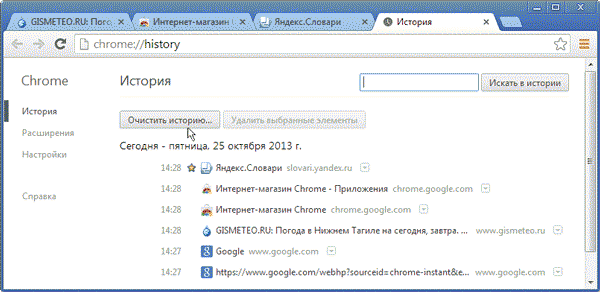
Рис. 1. Очистка истории посещенных веб-страниц в Google Chrome
«Замести» следы работы на компьютере с помощью твикеров нетрудно — достаточно выбрать в программе соответствующую операцию. Например, в System Mechanic это функция Privacy Cleaner (рис. 2), которая обеспечивает удаление следов интернет-активности при работе в интернет-браузерах IE, Firefox и Google Chrome. Также обеспечивается поиск информации о работе пользователя, сохраняющейся в Windows: истории запуска программ, данных буфера обмена, содержимого корзины и пр. Процесс удаления несложно автоматизировать, однако при такой очистке будут удаляться только временные файлы и ряд других мусорных данных (то есть не все следы).
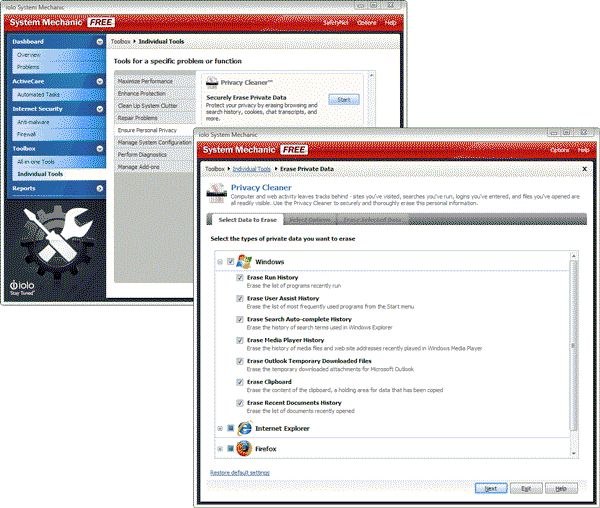
Рис. 2. Удаление следов работы на ПК в System Mechanic
Удалять следы своей компьютерной деятельности в Advanced SystemCare удобнее — достаточно активировать функцию Очистка конфиденциальности и щелкнуть на кнопке Проверка — программа выдаст список найденных проблем и их можно будет исправить одним кликом мыши (рис. 3). Перечень приложений, по которым должен проводиться поиск следов (поддерживаются браузеры IE, Firefox, Opera и Google Chrome; ряд приложений, включая MS Office, Adobe Photoshop, архиваторы, мультимедиапроигрыватели и др.), и то, какие следы уничтожать, а какие пропускать, регулируется пользователем через настройки (рис. 4). Стоит отметить, что бесплатная редакция Advanced Systemcare Free вполне функциональна и может не только выявлять и удалять следы работы за компьютером по запросу пользователя, но и осуществлять это автоматически — при загрузке ПК.

Рис. 3. Очистка конфиденциальности через Advanced SystemCare
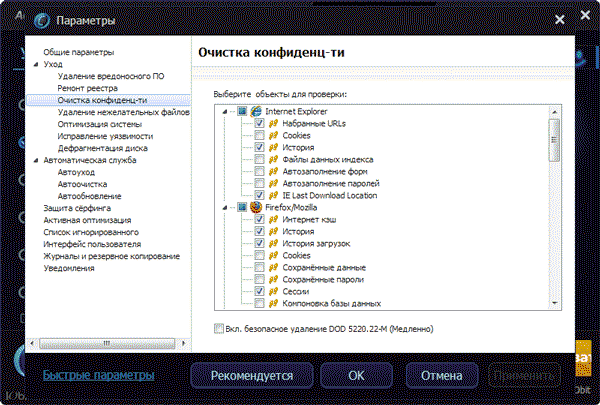
Рис. 4. Настройка параметров удаления следов в Advanced SystemCare
С таким же успехом для заметания следов можно использовать утилитычистильщики. На первый взгляд, принципиальных различий в плане удаления мусорных файлов (включая следы работы пользователя) в CCleaner и Wise Disk Cleaner нет — регулируется перечень удаляемых данных, запускается процесс сканирования, по окончании которого остается только щелкнуть на кнопке Очистка для завершения операции (рис. 5 и 6). Однако после более детального знакомства с приложениями можно заметить, что объем мусорных данных, выявляемых утилитой Wise Disk Cleaner, заметно больше, чем найденных CCleaner. Дело в том, что, в отличие от многих других чистильщиков, Wise Disk Cleaner сканирует весь жесткий диск, а не только ряд предопределенных папок и удаляет файлы по их расширению, причем при глубокой очистке в расширенном режиме перечень расширений может регулироваться пользователем (рис. 7). В итоге удается найти и удалить с диска больше мусора, в частности многочисленные скрытые файлы, например вида ~WRL3730.tmp (временные файлы, созданные в Word), которые после банального изменения расширения на doc могут быть без проблем прочитаны заинтересованными лицами со всеми вытекающими последствиями.
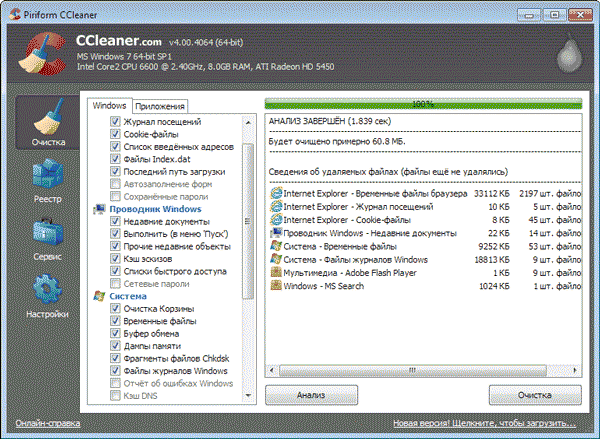
Рис. 5. Анализ дисков на мусорные файлы в CCleaner
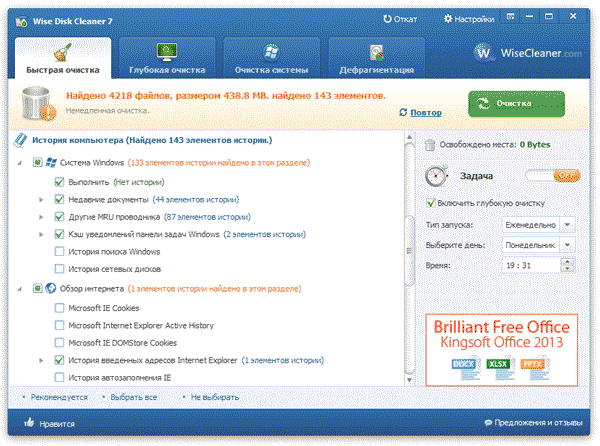
Рис. 6. Результат поиска мусорных файлов в режиме «Быстрая очистка»
в Wise Disk Cleaner
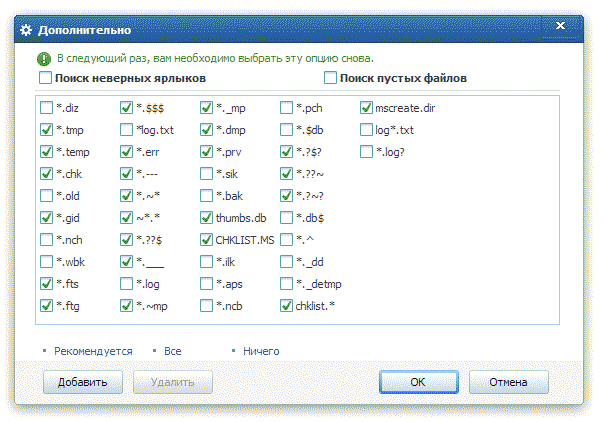
Рис. 7. Корректировка списка расширений в Wise Disk Cleaner
Закрываем доступ к персональным данным
У любого пользователя на компьютере имеется разнообразная приватная информация. В качестве таковой может фигурировать личная переписка, фотографии, материалы по работе (в том числе те, о которых третьим лицам знать вовсе не обязательно), а также разного рода логины, пароли, номера кредитных карточек, информация по банковским счетам и т.д. Очевидно, что эти данные должны быть недоступны для посторонних. Конечно, назвать посторонними своих домашних сложно, но и тут безопаснее всё-таки закрыть свои персональные папки и/или файлы от чужих глаз. Почему? Ведь, по сути, к домашнему компьютеру помимо членов семьи запросто может получить доступ любой заглянувший «на огонек» гость, а это уже чревато последствиями. Поэтому безопасность превыше всего.
Самый доступный способ ограничить доступ других пользователей к своим персональным папкам и файлам — воспользоваться встроенными средствами операционной системы Windows, однако гораздо надежнее подключить к делу соответствующий инструментарий твикера или специализированную стороннюю утилиту для сокрытия/блокирования паролем данных, например программу My Lockbox. Ограничить доступ к некоторым данным или полностью спрятать от чужих глаз отдельные папки и файлы с помощью подобных решений несложно. Единственное, к чему следует отнестись с особым вниманием, — это к запоминанию установленного на доступ к утилите пароля. Если вы его забудете, то впоследствии для получения доступа к защищенным данным вам придется повозиться — попробовать загрузить ПК в другой ОС (если на компьютере установлено несколько систем), загрузиться с оптического привода или флэшки либо снять диск и подключить его к другому компьютеру.
Для установки защиты на свои секретные данные в Advanced SystemCare следует открыть базу инструментов, выбрать инструмент Protected Folder, предназначенный для сокрытия папок и файлов и/или защиты их паролем; затем определить пароли и указать защищаемые данные (рис. 8). Можно блокировать папки и по соответствующей команде через контекстное меню проводника — это быстрее. По умолчанию устанавливается максимальный уровень защиты, то есть данные защищаются паролем и скрываются; при необходимости уровень защиты несложно изменить через настройки (рис. 9).
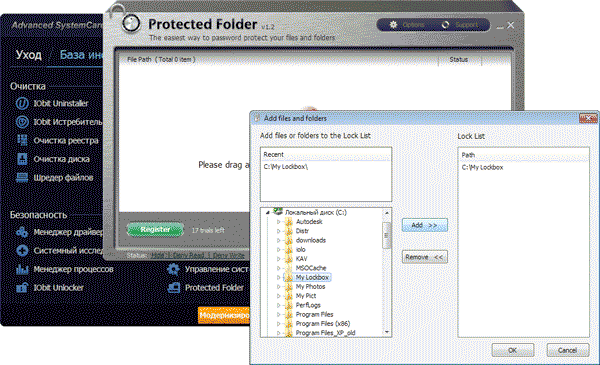
Рис. 8. Защита конфиденциальной папки с помощью Advanced SystemCare
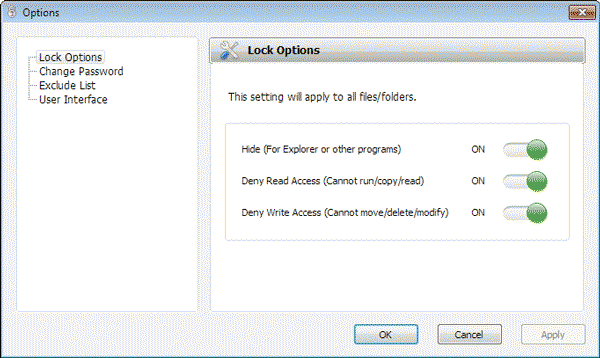
Рис. 9. Управление параметрами защиты в Advanced SystemCare
В случае использования специализированных утилит еще проще. Например, для сокрытия/блокирования паролем конкретной папки в My Lockbox ее следует указать в окне утилиты (рис. 10) либо перетащить на это окно из проводника и кликнуть по кнопке Lock (Включить защиту), а для возвращения видимости выделить и щелкнуть по кнопке Unlock (Выключить защиту). Существует и более быстрый способ снятия защиты и ее установки для предустановленной папки — путем нажатия горячих клавиш или выбором соответствующей команды из контекстного меню проводника. Дополнительно следует отметить, что теоретически утилита My Lockbox — решение коммерческое, но она имеет неограниченную по времени действия и полностью функциональную редакцию FREE, с помощью которой допускается защита одной секретной папки. Для некоторых домашних пользователей этого будет вполне достаточно.
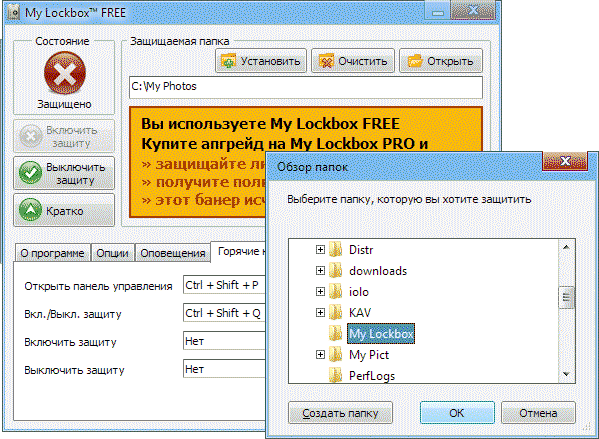
Рис. 10. Определение защищаемой папки в My Lockbox
Можно пойти и другим путем — не заблокировать данные, а зашифровать их, что еще надежнее. Почему? При шифровании защищаемая информация преобразуется с помощью специальных алгоритмов, после чего прочесть ее можно только с указанием пароля (или в некоторых решениях — USB-ключа). Зашифровать данные можно встроенными средствами Windows (но это не лучший способ) либо с помощью решений от сторонних разработчиков. В качестве таковых для примера остановимся на упомянутом нами пакете Kaspersky CRYSTAL и специализированной утилите Max File Encryption.
В Kaspersky CRYSTAL для шифрования данных используются специальные контейнеры, создаваемые заблаговременно, — сразу после инсталляции пользователю будет доступен один предустановленный контейнер, однако при необходимости количество контейнеров может быть увеличено. Для работы с контейнером нужно задать пароль, а для защиты данных следует поместить их в контейнер и зашифровать. В дальнейшем доступ без пароля к данным в контейнере станет невозможным. Шифрование данных проходит в три этапа: сначала запускается модуль шифрования (кнопка Шифрование данных) и открывается нужный контейнер, затем в нем сохраняют данные, которые требуется зашифровать, и на последнем этапе производится само шифрование (кнопка Зашифровать данные — рис. 11).
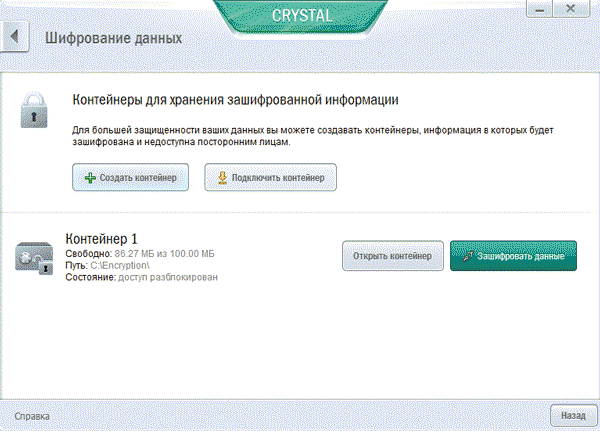
Рис. 11. Шифрование данных в контейнере Kaspersky CRYSTAL
Технология шифрования в Max File Encryption также очень проста — достаточно сформировать список исходных файлов, последовательно выделяя их в левой панели окна утилиты и щелкая на кнопке Add, а затем зашифровать, щелкнув по кнопке Encrypt и выбрав метод шифрования, введя пароль и указав файл-приемник (рис. 12). Для дешифрования файла в среде утилиты его выделяют и щелкают по кнопке Decrypt с последующим вводом пароля; если зашифрованный файл был сохранен в формате EXE, то достаточно просто запустить его и ввести пароль.
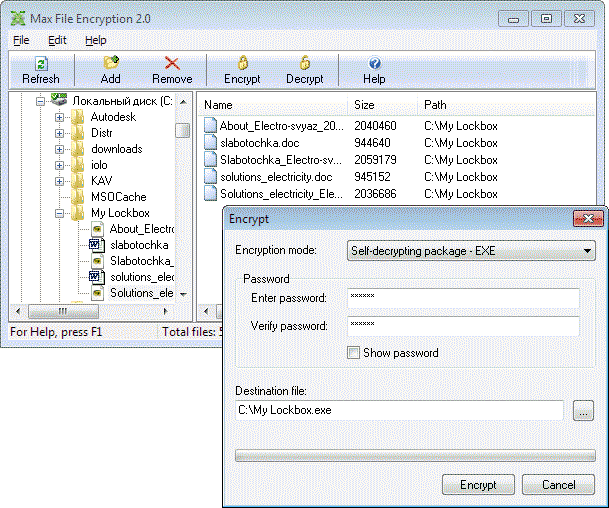
Рис. 12. Шифрование файлов с помощью Max File Encryption
Грамотно уничтожаем файлы
Если вы предполагаете приобрести новый стационарный ПК, ноутбук или жесткий диск, а следовательно, продать старый, то особое внимание стоит уделить вопросу удаления данных. Суть в том, что недостаточно просто удалить с диска файлы и папки средствами Windows, ведь после такого удаления данные легко могут быть восстановлены с помощью специализированных утилит. Даже форматирование раздела или всего жесткого диска не удаляет информацию окончательно, и она может быть восстановлена и прочитана. В итоге все ваши секреты станут доступны третьим лицам, что, как минимум, неприятно; а если в чужие руки попадут ваши пароли и логины к платежным или банковским системам, копии паспортных данных и т.п., то всё будет серьезнее — из вашего интернет-кошелька могут исчезнуть деньги, по копии паспорта на вас могут оформить кредит и т.д. Следовательно, не стоит пренебрегать вопросом защиты от несанкционированного восстановления удаленной информации злоумышленниками.
Для этого требуется произвести необратимое уничтожение информации при помощи программышредера либо иного программного продукта, оснащенного соответствующим функционалом. Подобные решения затирают данные в несколько проходов в соответствии с тем или иным алгоритмом уничтожения информации. В принципе, с увеличением количества проходов степень надежности удаления информации повышается, однако даже при использовании трех проходов для восстановления забитых программой-шредером данных потребуется дорогостоящее оборудование. Поэтому домашним пользователям для защиты вполне достаточно трехпроходного варианта.
Решений, которые предоставляют инструментарий для подобного удаления данных, сегодня на рынке очень много — это могут быть комплексные антивирусные продукты (например, Kaspersky CRYSTAL), программытвикеры (включая упомянутые нами System Mechanic и Advanced SystemCare), разного рода системные утилиты, в том числе некоторые программы для очистки диска от мусорных данных (в частности, CCleaner) либо специализированные программышредеры (например, Paragon Disk Wiper или Freeraser). В подобных решениях используются различные алгоритмы затирания данных, имеющих разные уровни секретности, поэтому степень надежности удаления информации соответствующими инструментами неодинакова. Однако если вы не «работаете» на ЦРУ либо иные подобные структуры, то для безвозвратного удаления данных подойдет любой из названных программных продуктов.
Осуществить необратимое удаление файлов и папок с помощью подобных решений легко — только следует быть предельно внимательными, чтобы не удалить чтото важное. В Kaspersky CRYSTAL для гарантированного удаления данных достаточно активировать модуль Дополнительные инструменты, в открывшемся окне выбрать файл или папку, указать алгоритм удаления и запустить процесс (рис. 13). Стоит иметь в виду, что для удаления данных с SSD- и USB-устройств, а также сетевых дисков рекомендуется применять методы «Быстрое удаление» или «ГОСТ Р 50739-95», так как остальные алгоритмы удаления могут нанести вред сетевому или съемному устройству.
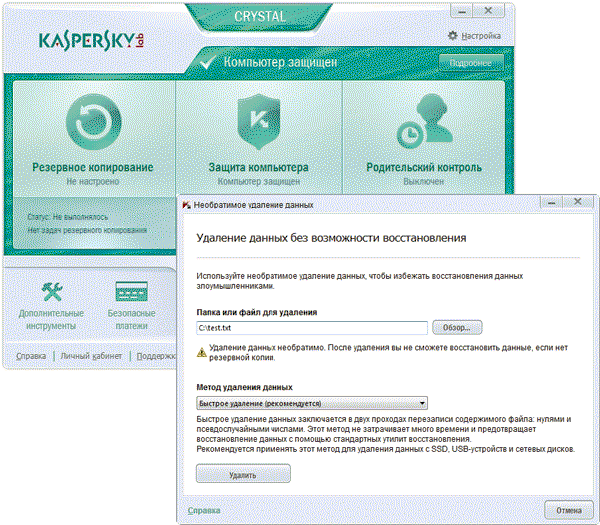
Рис. 13. Необратимое удаление файла в Kaspersky CRYSTAL
Также просто провести аналогичную операцию, например, в решениях Advanced SystemCare или CCleaner, и даже с большим удобством, поскольку в Advanced SystemCare, в отличие от Kaspersky CRYSTAL, можно удалять сразу несколько файлов, а также очищать корзину, а в CCleaner — затирать данные на одном или более дисках одновременно. Технология применения пользователем соответствующего функционала примерно идентична вышеописанной (рис. 14 и 15).
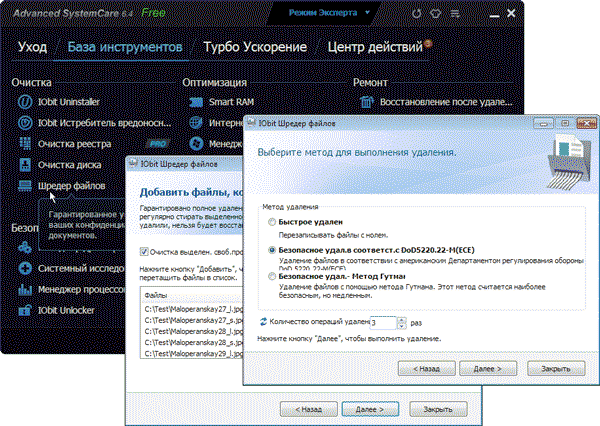
Рис. 14. Гарантированное удаление заданных файлов в Advanced SystemCare
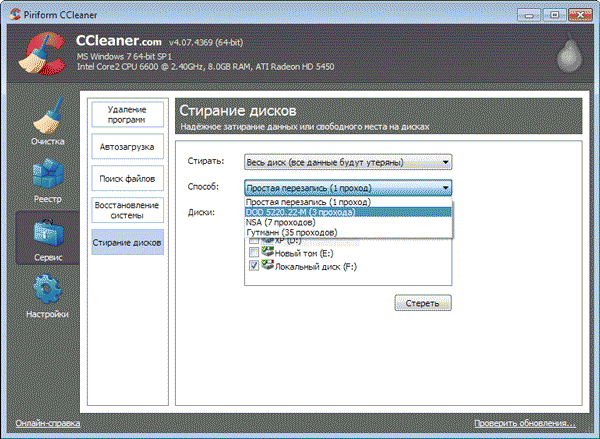
Рис. 15. Надежное затирание данных на диске в CCleaner
Если степень надежности удаления информации или способы выбора файлов/папок/дисков в перечисленных решениях вас не устраивают, то следует обратить внимание на узкоспециализированные программышредеры, например на проверенное временем коммерческое решение Paragon Disk Wiper. При его использовании к делу подключается встроенный мастер, так что хитростей никаких. Пользователю нужно просто пройти все шаги, предлагаемые мастером: выбрать жесткий диск/раздел, данные которого предполагается уничтожить; определить режим затирания (все данные или только свободное пространство), выбрать алгоритм и запустить выполнение операции (рис. 16).
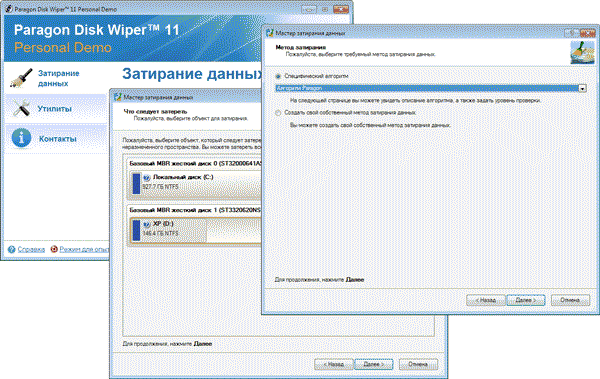
Рис. 16. Необратимое удаление данных с диска с помощью Paragon Disk Wiper
В качестве бесплатной альтернативы программного шредера можно остановиться на утилите Freeraser. Возможности ее, конечно, не сопоставимы с функционалом Paragon Disk Wiper, но вполне могут устроить многих домашних пользователей. Технология применения проста — безвозвратно удаляемые папки и/или файлы перетаскиваются в специальную корзину, которая появляется на рабочем столе после установки утилиты (рис. 17), и «дело в шляпе»: через некоторое время информация окажется безвозвратно удалена. Что касается алгоритма удаления, то он устанавливается в утилите предварительно через ее настройки в системном трее (рис. 18).

Рис. 17. Гарантированное удаление
выделенных файлов через Freeraser
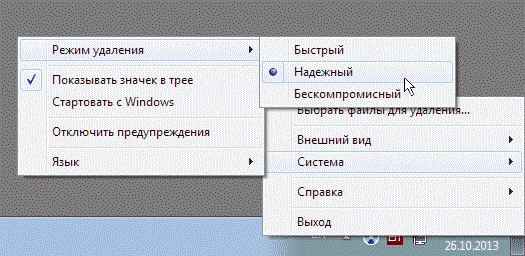
Рис. 18. Установка режима удаления в Freeraser
Кратко о продуктах
System Mechanic 12
Разработчик: Iolo Technologies, LLC
Сайт программы: http://www.iolo.com/system-mechanic/
Размер дистрибутива: 97,8 Мбайт
Способ распространения: shareware (демо-версия с ограниченной функциональностью — http://www.iolo.com/downloads.aspx)
Цена: Standard — 39,95 долл.; Professional — 59,95 долл.
System Mechanic — популярный в мире набор утилит для комплексного управления Windows. Решение позволяет настроить множество системных параметров, связанных с внешним видом интерфейса, производительностью и стабильностью системы, и устранить разнообразные проблемы, которые в той или иной степени приводят к снижению производительности и уровня безопасности Windows. Продукт представлен в двух редакциях: базовой Standard и расширенной Professional. Профессиональная редакция дополнительно включает инструменты для защиты от программ-шпионов и восстановления случайно удаленных файлов, а также обеспечивает возможность надежного хранения важных файлов в онлайновом хранилище Secure Online Backup.
Программа предоставляет инструменты для комплексной оптимизации системы, которая может проводиться автоматически либо вручную с полным контролем параметров. Имеются также модули для очистки системного реестра от устаревшей информации, удаления битых ярлыков, временных файлов и файлов-дубликатов, деинсталляции ненужного ПО, регулирования списка программ в автозагрузке и пр. Предусмотрен функционал для дефрагментации жестких дисков, обновления устаревших драйверов, выявления и удаления неиспользуемых программ и программ-двойников, отключения ненужных приложений, работающих в фоновом режиме. Кроме того, имеются модули для получения диагностической информации об аппаратных компонентах, удаления конфиденциальных данных, гарантированной очистки указанных файлов и папок, управления запущенными процессами, мониторинга состояния жесткого диска, исправления выявленных уязвимостей и др.
Advanced SystemCare 6.0
Разработчик: IObit
Сайт программы: http://ru.iobit.com/advancedsystemcareper/
Размер дистрибутива: 25,8 Мбайт
Способ распространения: Free — freeware; PRO и Ultimate — shareware (демо-версия с ограниченной функциональностью); http://ru.iobit.com/download/
Цена: Free — бесплатно; PRO — 320 руб.; Ultimate — 700 руб.
Advanced SystemCare — удобный инструмент для проверки, настройки, очистки и оптимизации системы. С его помощью можно быстро оптимизировать системную конфигурацию на более высокое быстродействие, настроить системные параметры по своему усмотрению, исправить ошибки в реестре, удалить конфиденциальную информацию, а также выявить и удалить шпионские и рекламные программы. Решение представлено в трех редакциях: бесплатной Free и двух коммерческих — PRO и Ultimate. Возможности бесплатной редакции ограничены выполнением базовых операций. Редакция PRO оснащена расширенным функционалом в плане оптимизации и очистки системы, а также инструментарием для автоматизации операций и настройки работы по расписанию. Что касается редакции Ultimate, то она включает все возможности редакции PRO и дополнительно оборудована антивирусным движком BitDefender в целях обеспечения защиты от вирусов, шпионских программ, хакеров, фишинга и др. Для удобства пользователей в продукте предусмотрены два режима работы: упрощенный, рассчитанный на новичков, и режим эксперта. Утилита оснащена функцией комплексной оптимизации ПК с устранением имеющих место базовых проблем в один клик. В ходе такой оптимизации осуществляется настройка системных параметров и параметров интернет-соединения, исправляются ошибки в системном реестре, удаляются неработающие ярлыки и мусорные файлы (включая следы работы на компьютере) и производится дефрагментация файловой системы. Любая из названных операций может быть выполнена и по запросу пользователя. Также в продукте предусмотрена функция Turbo Boost, с помощью которой проводится настройка Windows на большую скорость работы в Интернете. Дополнительно в программу включен функционал для удаления вредоносных модулей (в редакциях Free и PRO — только spyware- и adware-компонентов), исправления уязвимостей, гарантированного уничтожения файлов, резервного копирования драйверов, парольной защиты файлов и папок, деинсталляции приложений и ряд других инструментов.
Kaspersky CRYSTAL 3.0
Разработчик: ЗАО «Лаборатория Касперского»
Сайт программы: http://www.kaspersky.ru/crystal
Размер дистрибутива: 181 Мбайт
Способ распространения: shareware (30-дневная демо-версия — http://www.kaspersky.ru/crystal-trial)
Цена: 1990 руб. (годовая лицензия на 2 ПК)
Kaspersky CRYSTAL — комплексный продукт для домашних пользователей с максимальным уровнем защиты от информационных угроз. Данное решение обладает всеми функциями пакета Kaspersky Internet Security и дополнительно включает модули для шифрования информации и резервного копирования данных — первый обеспечивает секретность указанной информации, помещая ее в зашифрованном виде в специальный файл-контейнер, а второй позволяет создавать копии важных файлов (в том числе в персональное облачное хранилище) и при необходимости восстанавливать информацию из них. Также в продукте предусмотрен функционал для необратимого удаления данных путем многократной перезаписи соответствующих секторов диска. Включен инструментарий для обеспечения безопасности домашней сети, позволяющий централизованно управлять защитой всех домашних компьютеров: проверять их на вирусы, устанавливать антивирусные базы, осуществлять резервное копирование и др. Кроме того, имеется менеджер паролей с возможностью синхронизации паролей на нескольких компьютерах и средства для очистки ПК.
Paragon Disk Wiper 11
Разработчик: Paragon Technologie GmbH
Сайт программы: http://www.paragon.ru/home/dw-personal/
Размер дистрибутива: 90,8 Мбайт
Способ распространения: shareware (функционально ограниченная демо-версия — http://www.paragon.ru/demo/demo.html)
Цена: Personal — 490 руб.; Professional — 1190 руб.
Paragon Disk Wiper — программашредер, предназначенная для гарантированного удаления данных с жестких дисков любого формата, включая диски нового формата AFD (Advanced Format Drive) и внешние жесткие диски с интерфейсом USB 3.0. Решение предлагается в двух редакциях: Personal и Professional; на домашних пользователей рассчитана редакция Personal, в которой для уничтожения данных используется четырехпроходный алгоритм, разработанный специалистами компании Paragon. Редакция Professional дополнительно поддерживает правительственные и военные стандарты безопасного уничтожения данных: ГОСТ Р 50739-95, DoD 5220.22-M, NAVSO P-5239-26, HMG Infosec Standard No.5 и др. Программа может работать в двух режимах: в простом и режиме для опытных пользователей.
Программа обеспечивает необратимое уничтожение информации путем затирания данных в соответствии с одним из предустановленных алгоритмов либо пользовательским алгоритмом удаления данных; можно создать до четырех шаблонов удаления и выбрать количество подходов для каждого шаблона или группы шаблонов. Данные уничтожаются сразу на всем диске или в его отдельных разделах. Также возможно затирание свободного места после удаления файлов стандартными способами. По результатам удаления формируются отчеты, которые могут быть сохранены на диски либо распечатаны. Кроме того, в программу включен функционал для выполнения базовых операций по созданию, форматированию и удалению разделов для оптимального управления жестким диском.
Freeraser 1.0.0.23
Разработчик: Codyssey.com
Сайт программы: http://www.freeraser.com/
Размер дистрибутива: 1,94 Мбайт
Способ распространения: freeware (http://fileslocker.com/dl/Freeraser/FreeraserSetup.exe)
Цена: бесплатно
Freeraser — простая утилиташредер, позволяющая безвозвратно удалять файлы и папки путем перетаскивания их во Freeraser-корзину. Поддерживает три алгоритма гарантированного удаления данных: быстрый (однопроходный), надежный (трехпроходный — американский DoD 5220.22-M (E)) и бескомпромиссный (знаменитый 35-проходный алгоритм Питера Гутмана). Тип алгоритма, равно как и параметры Freeraser-корзины (размер, прозрачность), настраивается через иконку приложения в системном трее.
CCleaner 4.06
Разработчик: Piriform Ltd
Сайт программы: http://www.piriform.com/ccleaner
Размер дистрибутива: 4,17 Мбайт
Способ распространения: Free — freeware; Professional — commercialware (http://www.piriform.com/ccleaner/download)
Цена: Free — бесплатно; Professional — 24,95 долл.
CCleaner — пожалуй, самый популярный в мире инструмент для очистки компьютера от мусорных данных. Представлен в двух редакциях: бесплатной Free и коммерческой Professional. Отличие платной редакции — автоматические обновления, наличие технической поддержки и ряд дополнительных функций, необходимых для организации эффективного корпоративного администрирования.
Утилита позволяет избавиться от разнообразного компьютерного мусора: неиспользуемых и временных файлов операционной системы, проводника Windows и различных приложений; может удалить неработающие ярлыки. В целях защиты конфиденциальности пользователя программа умеет удалять cookies, данные об автозаполнении форм, историю посещения сайтов и прочее в браузерах IE, Firefox, Opera и Google Chrome. Несложно настроить проведение подобной очистки автоматически — при запуске компьютера. Дополнительно CCleaner может быть использована для удаления устаревших записей в системном реестре, корректной деинсталляции приложений, корректировки приложений, загружающихся при старте Windows, а также для гарантированного затирания данных на дисках.
Wise Disk Cleaner 7.95
Разработчик: WiseCleaner.com
Сайт программы: http://www.wisecleaner.com/wisediskcleanerfree.html
Размер дистрибутива: 2,34 Мбайт
Способ распространения: freeware (http://www.wisecleaner.com/download.html)
Цена: бесплатно
Wise Disk Cleaner — бесплатная утилита для очистки диска от мусорных данных, входящая в состав коммерческого продукта Wise Care 365 PRO. Она обеспечивает поиск и удаление с диска мусорных файлов, а также некоторых ненужных элементов Windows (кэша базисных установщиков, образцов графики, музыки, видео и т.п.). Кроме того, программа может использоваться для дефрагментации диска.
Предусмотрено два режима очистки от мусорных файлов: быстрый и глубокий. В режиме быстрой очистки диски сканируются на наличие ненужных файлов, созданных операционной системой, браузерами и мультимедийными приложениями; проводится также поиск следов работы пользователя, в том числе в браузерах IE, Firefox, Opera и Google Chrome. При глубоком сканировании возможен поиск и стирание файлов с учетом их расширений, при этом некоторые папки могут быть исключены из проверки. Возможна настройка программы на автоматическое удаление мусорных данных по расписанию либо при входе в систему.
My Lockbox 3.0
Разработчик: FSPro Labs
Сайт программы: http://fspro.net/my-lockbox/
Размер дистрибутива: 3,84 Мбайт
Способ распространения: FREE — freeware; PRO —commercialware (http://fspro.net/downloads.html)
Цена: My Lockbox FREE — бесплатно; My Lockbox PRO — 24,95 долл.
My Lockbox — утилита для защиты персональных папок путем их сокрытия и блокирования. Программа представлена в двух редакциях: бесплатной My Lockbox FREE и коммерческой My Lockbox PRO. Бесплатная редакция позволяет защищать только одну папку, в редакции PRO количество защищаемых папок неограниченно.
Утилита поддерживает файловые системы FAT, FAT32 и NTFS и позволяет скрывать и защищать папки паролем. Скрытые папки недоступны без знания пароля при загрузке в обычном и безопасном режимах Windows. Для получения доступа к утилите требуется введение мастер-пароля; активирование запроса мастер-пароля возможно не только через меню Пуск, но и по горячей клавише, что быстрее.
Max File Encryption 2.0
Разработчик: Softeza Development
Сайт программы: http://www.softeza.com/fileencryption/
Размер дистрибутива: 1,56 Мбайт
Способ распространения: shareware (15-дневная демо-версия — http://www.softeza.com/download/mfesetup.exe)
Цена: 29,95 долл.; для жителей России и стран СНГ — 450 руб. в Softkey.ru
Max File Encryption — удобная программа для шифрования файлов любого типа (включая документы Word, Excel и PowerPoint) с применением алгоритма Blowfish. Она может использоваться для шифрования сразу нескольких файлов и позволяет шифровать очень большие файлы (до 4 Гбайт). Зашифрованные файлы сохраняются в собственном формате программы либо в формате EXE — последний вариант позволяет дешифровать файлы при отсутствии на компьютере Max File Encryption. Кроме того, шифруемые файлы могут быть скрыты в обычных файлах (так называемых носителях) — графических, аудио и видеофайлах и даже в приложениях и dll-файлах, причем файлыносители зашифрованной информации остаются полностью работоспособными.
***
Представить себе современную жизнь без компьютера практически невозможно — они используются на работе, дома и даже в дороге, применяются для хранения самой разнообразной, в том числе приватной информации. Каналов и лазеек для хищения конфиденциальных данных множество, и потому однозначного решения для защиты их от кражи не существует. Наиболее важные каналы утечки персональных данных равно как и программы, с помощью которых соответствующие каналы можно эффективно перекрыть, мы рассмотрели в этой статье. Однако напоминаем, что ни о какой безопасности, в том числе и в отношении приватных данных, не может быть и речи, если компьютер не оснащен надежным антивирусом и фаерволом.








